Perbaiki Kesalahan Minecraft Gagal Menulis Core Dump
Mojang Studios merilis Minecraft pada November 2011 , dan itu menjadi sukses segera setelahnya. Setiap bulan sekitar sembilan puluh satu juta pemain masuk ke dalam game, yang merupakan jumlah pemain terbesar dibandingkan dengan game online lainnya. Ini mendukung perangkat macOS, Windows , iOS, dan Android bersama dengan Xbox dan PlayStation . Namun, banyak gamer telah melaporkan kesalahan: Gagal menulis core dump. Minidumps tidak diaktifkan secara default pada versi klien Windows(Failed to write core dump. Minidumps are not enabled by default on client versions of Windows) . Baca panduan kami untuk mempelajari cara memperbaiki Kesalahan Minecraft(Minecraft Error) Gagal Menulis Core Dump(Write Core Dump) di Windows 10komputer. Selain itu, artikel ini juga akan membantu dengan cara mengaktifkan Minidumps di Windows 10 .

Cara Memperbaiki Kesalahan Minecraft Gagal Menulis Core Dump di Windows 10(How to Fix Minecraft Error Failed to Write Core Dump on Windows 10)
Mari kita pahami alasan kesalahan ini terlebih dahulu dan kemudian, lanjutkan ke solusi untuk memperbaikinya.
- Driver yang Kedaluwarsa:(Outdated Drivers: ) Anda mungkin menghadapi kesalahan Failed to Write Core Dump Minecraft jika driver sistem sudah usang atau tidak kompatibel dengan peluncur game.
- Corrupt/Missing AMD Software Files: Anda mungkin mengalami Failed to write core dump. Minidumps tidak diaktifkan secara default pada versi klien dari(Failed to write core dump. Minidumps are not enabled by default on client versions of Windows) kesalahan Windows karena file yang rusak dalam program instalasi perangkat lunak AMD .
- Gangguan dengan Antivirus pihak ketiga:(Interference with third-party Antivirus:) memblokir fungsi vital game dan menyebabkan masalah.
- Sistem Operasi Windows yang Kedaluwarsa:(Outdated Windows Operating System: ) Ini mungkin juga memicu masalah ini.
- NVIDIA VSync & Triple Buffering Settings: Jika tidak diaktifkan, pengaturan kartu grafis(Graphics) saat ini tidak akan mendukung fitur ini, dan mengakibatkan masalah Failed to Write Core Dump .
- File Java Tidak Diperbarui: (Java Files Not Updated:) Minecraft didasarkan pada pemrograman Java . Jadi, ketika file Java tidak diperbarui sesuai dengan peluncur game, ini akan menyebabkan Minecraft Error Failed to Write Core Dump di Windows 10 .
- File Dump Hilang atau Rusak(Missing or Corrupt Dump File) : File dump menyimpan catatan digital data yang terkait dengan kerusakan apa pun. Jika sistem Anda tidak memiliki file dump, maka ada kemungkinan lebih tinggi untuk Gagal(Failed) menulis core dump. Minidumps tidak diaktifkan secara default pada versi klien dari kesalahan Windows yang terjadi.(Windows)
Di bagian ini, kami telah menyusun dan mengatur semua solusi yang mungkin untuk memperbaiki Kesalahan login Minecraft (Minecraft login Error) Gagal Menulis Core Dump(Failed to Write Core Dump) sesuai dengan kenyamanan pengguna.
Method 1: Update/Reinstall Graphics Card Driver
Perbarui driver grafis atau instal ulang driver kartu video Anda, dengan relevansi dengan peluncur untuk menghindari masalah ini.
Metode 1A: Perbarui Driver Anda(Method 1A: Update your Drivers)
1. Tekan tombol Windows (keys)Windows + X dan pilih Device Manager , seperti yang ditunjukkan.

2. Klik dua kali pada Display adapters untuk memperluasnya.
3. Sekarang, klik kanan pada driver kartu video( video card driver) Anda dan klik Update driver , seperti yang disorot.
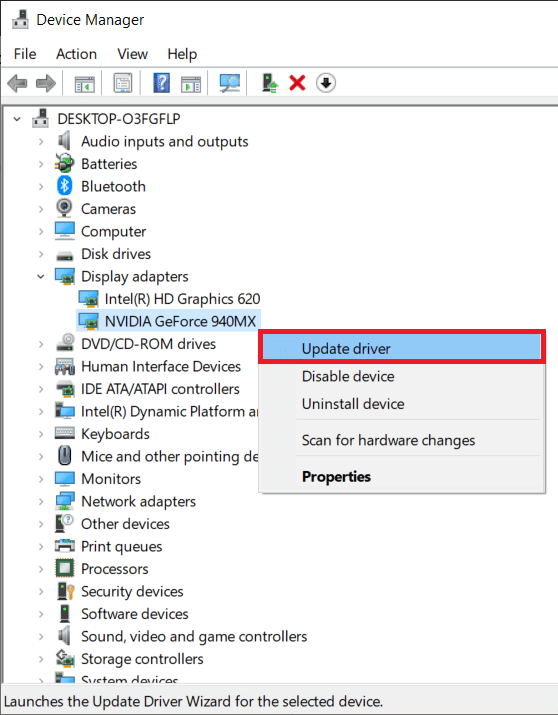
4. Selanjutnya, klik Browse my computer for driver(Browse my computer for drivers ) untuk mencari dan menginstal driver secara manual.
5. Klik Browse… untuk memilih direktori instalasi Minecraft . Kemudian, klik Berikutnya(Next) .
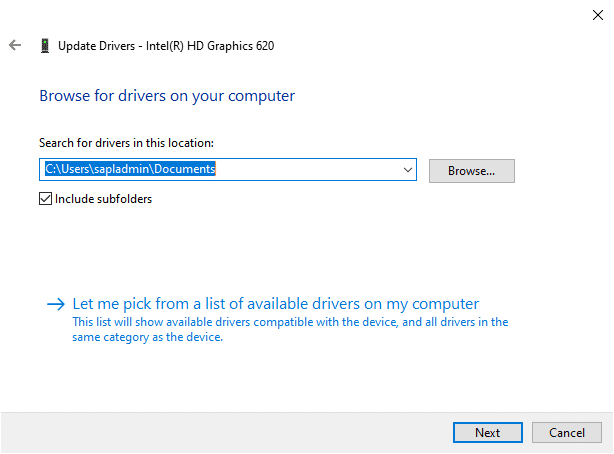
6A. Driver akan diperbarui ke versi terbaru(updated to the latest version) jika tidak diperbarui.
6B. Jika mereka sudah dalam tahap yang diperbarui, layar ditampilkan, Windows telah menentukan bahwa driver terbaik untuk perangkat ini sudah diinstal. Mungkin ada driver yang lebih baik di Pembaruan Windows(Windows Update) atau di situs web produsen perangkat.
7. Klik tombol Tutup(Close ) untuk keluar dari jendela.

Metode 1B: Instal Ulang Driver Tampilan(Method 1B: Reinstall Display Drivers)
1. Luncurkan Pengelola Perangkat(Device Manager ) dan perluas adaptor Tampilan( Display adapters ) menggunakan langkah-langkah yang disebutkan di atas.

2. Sekarang, klik kanan pada driver kartu video(video card driver) dan pilih Uninstall device .

3. Sekarang, prompt peringatan akan ditampilkan di layar. Centang kotak Hapus perangkat lunak driver untuk perangkat ini(Delete the driver software for this device) dan klik Copot pemasangan(Uninstall) .
4. Unduh dan instal driver melalui situs web produsen, misalnya NVIDIA.

5. Kemudian, ikuti petunjuk di layar(on-screen instructions) untuk menyelesaikan penginstalan dan menjalankan executable.
Catatan:(Note:) Saat memasang driver kartu video baru di perangkat Anda, sistem Anda mungkin akan reboot beberapa kali.
Baca Juga: (Also Read:) Perbaiki Kartu Grafis Tidak Terdeteksi di Windows 10(Fix Graphics Card Not Detected on Windows 10)
Metode 2: Perbarui Java(Method 2: Update Java)
Konflik signifikan muncul ketika Anda menggunakan Minecraft Error Game Launcher dalam versi terbarunya sementara file Java sudah usang. (Java)Ini dapat menyebabkan kesalahan Minecraft Gagal menulis core dump. Minidumps tidak diaktifkan secara default pada versi klien Windows(Minecraft error Failed to write core dump. Minidumps are not enabled by default on client versions of Windows) . Satu-satunya solusi adalah memperbarui file Java yang relevan dengan peluncur.
1. Luncurkan aplikasi Configure Java dengan mencarinya di bilah Pencarian Windows(Windows Search bar) , seperti yang ditunjukkan.

2. Beralih ke tab Perbarui(Update tab) di jendela Panel Kontrol Java(Java Control Panel) .
3. Centang kotak di sebelah opsi Periksa Pembaruan Secara Otomatis(Check for Updates Automatically) .
4. Dari drop-down Notify Me , pilih opsi (Notify Me)Before Downloading , seperti yang digambarkan.

Di sini dan seterusnya, Java akan secara otomatis mencari pembaruan dan akan memberi tahu Anda sebelum mengunduhnya.
5. Selanjutnya, klik tombol Perbarui Sekarang(Update Now) , seperti yang disorot pada gambar di atas.
6. Jika versi baru Java tersedia, unduh dan instal(download and install) .
7. Izinkan Java Updater untuk membuat perubahan pada komputer Anda.
8. Ikuti petunjuk di layar(on-screen prompts) untuk menyelesaikan proses.
Metode 3: Perbarui Windows(Method 3: Update Windows)
Jika versi Windows saat ini salah atau tidak kompatibel dengan gim, Anda mungkin menghadapi kesalahan Minecraft Failed to write core dump di Windows 10 . Dalam hal ini, Anda dapat melakukan pembaruan Windows , seperti yang dijelaskan di bawah ini.(Windows)
1. Klik ikon Mulai(Start ) di sudut kiri bawah dan pilih Pengaturan(Settings) .
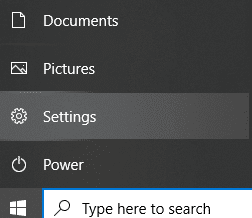
2. Di sini, klik Perbarui & Keamanan(Update & Security) , seperti yang ditunjukkan.

3. Klik Pembaruan Windows(Windows Update ) dan kemudian, Periksa Pembaruan.(Check for Updates.)

4A. Jika sistem Anda memiliki pembaruan yang tertunda, ikuti petunjuk di layar untuk mengunduh dan menginstal pembaruan.(download and install the update. )
4B. Jika sistem sudah dalam versi yang diperbarui, pesan berikut akan ditampilkan: Anda mutakhir(You’re up to date )

5. Mulai ulang sistem Anda setelah pembaruan dan luncurkan Minecraft untuk memverifikasi apakah Kesalahan Minecraft (Minecraft Error) Gagal Menulis Core Dump(Failed to Write Core Dump) telah teratasi.
Catatan:(Note: ) Sebagai alternatif, Anda dapat mengembalikan pembaruan Windows ke versi sebelumnya dengan menggunakan proses Pemulihan Sistem(System Restore) .
Baca Juga: (Also Read:) Cara Menonaktifkan atau Menghapus Instalasi NVIDIA GeForce Experience(How to Disable or Uninstall NVIDIA GeForce Experience)
Metode 4: Aktifkan VSync dan Triple Buffering (Untuk Pengguna NVIDIA)(Method 4: Enable VSync and Triple Buffering (For NVIDIA Users))
Kecepatan bingkai game disinkronkan dengan kecepatan refresh sistem dengan fitur bernama VSync. Ini digunakan untuk menyediakan layanan gameplay tanpa gangguan untuk game berat seperti Minecraft . Selain itu, Anda juga dapat meningkatkan frame rate dengan bantuan fitur Triple Buffering. (Triple Buffering feature.)Berikut cara memperbaiki Minecraft Error Failed to Write Core Dump di Windows 10 dengan mengaktifkan keduanya:
1. Klik kanan pada ruang kosong di desktop dan klik NVIDIA Control Panel seperti yang digambarkan di bawah ini.
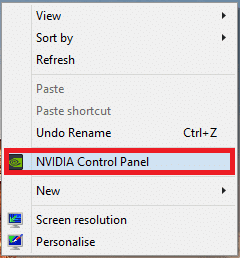
2. Sekarang, navigasikan ke panel kiri dan klik Kelola pengaturan 3D.(Manage 3D settings.)
3. Di sini, alihkan ke tab Pengaturan Program .(Program Settings )

4. Klik Tambah(Add) , seperti yang ditunjukkan.

5. Kemudian, klik Browse… , seperti yang disorot.

6. Sekarang, masuk ke folder instalasi Java(Java installation folder) dan klik file javaw.exe . Pilih Buka(Open) .
Catatan:(Note:) Gunakan lokasi default yang diberikan untuk menemukan file eksekusi Java di atas:(Java)
C:/Program Files/Java/jre7/bin/ OR C:/Program Files (x86)/Java/jre7/bin/
7. Sekarang, tunggu file Java dimuat. Kemudian, klik Sinkronisasi Vertikal.(Vertical Sync.)

8. Di sini, ubah pengaturan dari Off ke On(Off to On) , seperti diilustrasikan di bawah ini.

9. Ulangi Langkah 6-7 untuk opsi Triple Buffering(Triple Buffering option) juga.
10. Terakhir, klik Terapkan(Apply ) untuk menyimpan perubahan dan keluar dari layar.
Metode 5: Buat File Dump(Method 5: Create a Dump File)
Data dalam file Dump(Dump file) memberitahu Anda tentang program dan aplikasi yang sedang digunakan, pada saat crash. (time of the crash.)File-file ini dibuat secara otomatis oleh OS Windows(Windows OS) dan aplikasi yang mogok. Namun, mereka juga dapat dibuat oleh pengguna secara manual. Jika file dump di sistem Anda hilang atau rusak, Anda akan menghadapi Failed to write core dump. Minidumps tidak diaktifkan secara default pada versi klien dari masalah Windows . Berikut cara mengaktifkan Minidumps di Windows 10 dengan membuat file dump seperti petunjuk di bawah ini:
1. Luncurkan Task Manager dengan mengklik kanan pada ruang kosong di Taskbar dan memilihnya, seperti yang disorot.
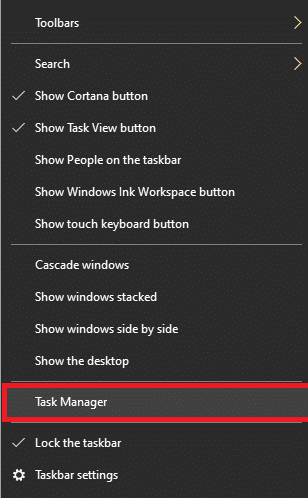
2. Di sini, cari Java(TM) Platform SE Binary di tab Processes .
3. Klik kanan padanya dan pilih Create dump file , seperti yang ditunjukkan.

4. Tunggu saja sistem(wait) Anda membuat file dump dan luncurkan(launch ) Minecraft karena ini akan memperbaiki Kesalahan Minecraft (Minecraft Error) Gagal Menulis Core Dump(Failed to Write Core Dump ) di sistem Anda.
Baca Juga: (Also Read:) Memperbaiki Kesalahan AMD Windows Tidak Dapat Menemukan Bin64 –Installmanagerapp.exe(Fix AMD Error Windows Cannot Find Bin64 –Installmanagerapp.exe)
Metode 6: Instal Ulang AMD Catalyst Utility (Untuk Pengguna AMD)(Method 6: Reinstall AMD Catalyst Utility (For AMD Users))
Jika instalasi AMD tidak lengkap atau dilakukan dengan tidak benar, itu akan menyebabkan (AMD)Minecraft Error Failed to Write Core Dump pada masalah Windows 10 . Anda dapat memperbaiki kesalahan ini dengan menginstal ulang utilitas katalis AMD sebagai berikut:(AMD)
1. Luncurkan Control Panel melalui menu pencarian.

2. Sesuaikan mode tampilan sebagai View by > Small icons dan klik Programs and Features.

3. Utilitas Program dan Fitur akan muncul. (Programs and Features )Di sini, cari AMD Catalyst .

4. Sekarang, klik AMD Catalyst dan pilih opsi Uninstall .
5. Konfirmasikan prompt yang menanyakan Apakah Anda yakin ingin menghapus AMD Catalyst? (Are you sure want to uninstall AMD Catalyst?)dengan mengklik Ya di prompt.
6. Terakhir, Restart komputer untuk mengimplementasikan uninstall.
7. Unduh driver AMD untuk Windows 10(Download AMD driver for Windows 10) , 32-bit atau 64-bit, tergantung kasusnya.

8. Tunggu(Wait) hingga unduhan selesai. Lalu, buka Unduhan saya(My downloads ) di File Explorer.
9. Klik dua kali pada file yang diunduh(downloaded file) untuk membukanya dan klik Instal(Install) .
10. Ikuti petunjuk di layar(on-screen instructions) untuk menyelesaikan proses instalasi.
Reboot sistem (Reboot)Windows 10 Anda dan jalankan game. Gagal menulis core dump. Minidumps tidak diaktifkan secara default pada versi klien kesalahan Windows (ailed to write core dump. Minidumps are not enabled by default on client versions of Windows) Minecraft harus diperbaiki sekarang.
Kiat Pro:(Pro Tip:) Anda juga dapat mengatasi gangguan permainan dengan mengalokasikan RAM tambahan ke Minecraft .
Direkomendasikan:(Recommended:)
- 10 Cara Untuk Memperbaiki Masalah Crashing Minecraft di Windows 10(10 Ways To Fix Minecraft Crashing Issues on Windows 10)
- 4 Cara Memeriksa FPS (Frame Per Second) Dalam Game(4 Ways to Check FPS (Frames Per Second) In Games)
- Cara Memperbaiki Steam Tidak Mengunduh Game(How to Fix Steam Not Downloading Games)
- Cara Menggunakan Dua WhatsApp dalam Satu Ponsel Android(How to Use Two WhatsApp in One Android Phone)
Kami harap panduan ini bermanfaat dan Anda dapat memperbaiki (fix) kesalahan Minecraft Gagal menulis core dump. (Minecraft error Failed to write core dump. )Minidumps tidak diaktifkan secara default pada versi klien Windows . Beri tahu kami metode mana yang paling cocok untuk Anda. Juga, jika Anda memiliki pertanyaan/saran tentang artikel ini, silakan tinggalkan di bagian komentar.
Related posts
Fix io.netty.channel.abstractainnel $ AnnotatedConnectException Error di Minecraft
Fix Error TVAPP-00100 pada Xfinity Stream
Cara Fix Git Merge Error
Fix MHW Error Code 50382-MW1
Fix Fallout 3 Ordinal 43 BUKAN Found Error
Cara Memperbaiki Kesalahan Asal 327683: 0
Cara Fix Windows Update Error 80072ee2
6 Cara Untuk Memperbaiki Kesalahan Pembuangan Memori Fisik
6 Ways ke Fix Pending Transaction Steam Error
Fix Windows 10 Updates Wo n't Install Error
Cara Fix Google Drive Access Denied Error
Perbaiki Windows tidak dapat Connect ke Network Error ini
Perbaiki Koneksi Minecraft Habis Tidak Ada Kesalahan Informasi Lebih Lanjut
Fix Steam Application Load Error 3:0000065432
Fix BAD_SYSTEM_CONFIG_INFO Error
Fix Windows Update Error Code 0x80072efe
Fix Insufficient System Resources Exist untuk Lengkapi API Error yang
Fix U-Verse Modem Gateway Authentication Failure Error
Fix Omegle Error Connecting ke Server (2021)
Fix Windows Update Error 0x80070020
